Voici comment envoyer des textes lorsqu'un déclencheur donné se déclenche.
Objectif
Si vous voulez utiliser un déclencheur pour envoyer un SMS à quelqu'un au sein de votre organisation, vous devez vous assurer que le destinataire a validé son numéro de téléphone portable dans Tulip.
De plus, les messages SMS ne peuvent pas être envoyés à des téléphones fixes, donc les utilisateurs ne doivent pas ajouter de numéro de téléphone fixe.
Assurez-vous que l'utilisateur a son numéro de téléphone portable listé en allant dans son profil d'utilisateur dans les paramètres. Veuillez noter que seuls les propriétaires de compte ont accès à la liste des utilisateurs.
Une fois l'utilisateur sélectionné, vérifiez que son numéro de téléphone portable figure sous son nom.
Si le numéro de téléphone est rouge, cela signifie que la personne n'a pas validé son numéro de téléphone.
Ajout d'un numéro de téléphone
Si le numéro de téléphone est manquant, cela signifie que la personne doit ajouter son numéro de téléphone portable à son profil d'utilisateur. Les titulaires de compte ne peuvent pas ajouter de numéro de téléphone portable au nom d'autres utilisateurs. L'utilisateur doit ajouter le numéro de téléphone dans son propre profil.
Pour vérifier vos préférences d'utilisateur et pour modifier ou valider votre numéro de téléphone, cliquez sur votre profil d'utilisateur à l'extrémité droite de la barre de menu et accédez à votre profil.
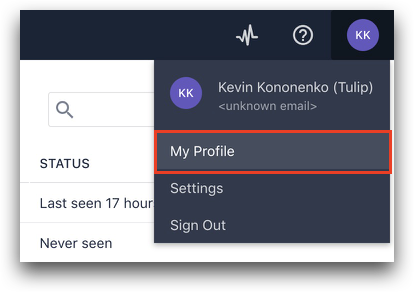
Cliquez sur "Modifier" en haut à droite de l'écran, puis sur "Ajouter un numéro de téléphone". Vous verrez un écran comme celui-ci :
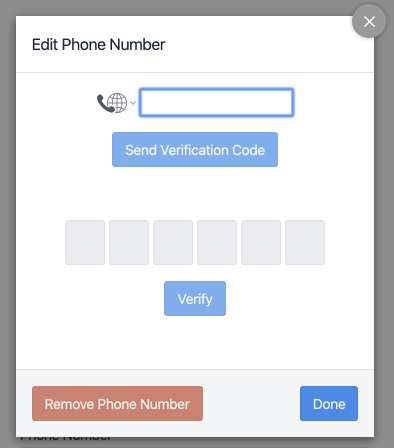
Modifier des numéros de téléphone
- Connectez-vous à votre compte Tulip
- Cliquez sur votre icône en haut à droite > Paramètres > Utilisateurs
- Assurez-vous que votre numéro de téléphone a été validé en allant sur votre utilisateur et en vérifiant que le téléphone portable n'est pas en rouge.
- A partir de là, vous pouvez modifier votre numéro de téléphone et changer les préférences de l'utilisateur comme suit :
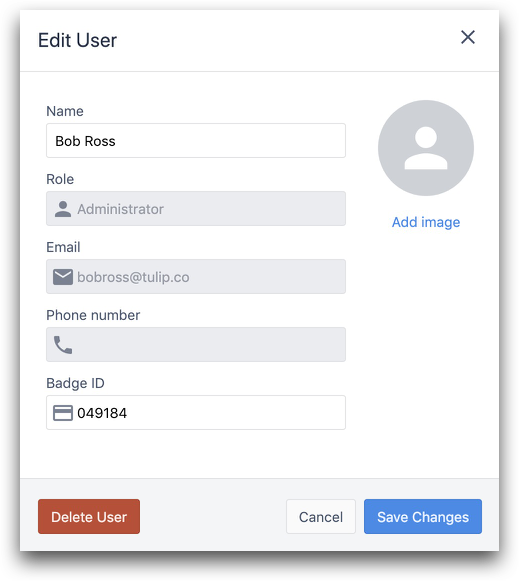
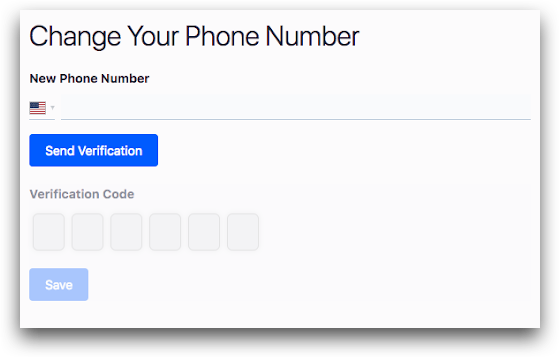
Après avoir modifié vos préférences d'utilisateur, veillez à valider à nouveau votre numéro de téléphone portable. La validation a lieu après que vous ayez confirmé le code de vérification envoyé par SMS.
